ここでコマンドウィンドウを開く項目をWindows11/10のフォルダコンテキストメニューに復元します
少し前まで、コマンドプロンプトを使用するオプションは、WindowsOS環境のさまざまな場所で利用可能でした。 Shift を押し続けると、任意のフォルダでコマンドプロンプトを開くことができます キーを押して右クリックすると、ここでコマンドウィンドウを開くが表示されます。 エントリが表示されます。しかし、 Windows 11/10では 、MicrosoftはPowershellに置き換えることに注力しています。 Shift+右クリックを押すと、それがわかります。 これで、ここでPowerShellウィンドウを開くというオプションが表示されます。 ここでコマンドウィンドウを開くの代わりに
エクスプローラーでPowerShellの代わりにここでコマンドプロンプトを開く
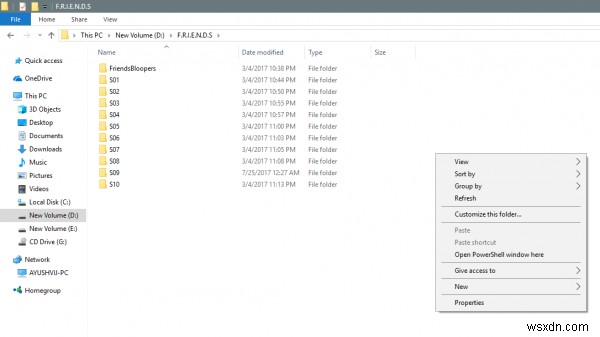
さて、あなたはただ古い振る舞いを復元して、Shift+右クリックでここでコマンドウィンドウを開くを表示させることができます 任意のフォルダのコンテキストメニューへのオプション。方法を見てみましょう。
ここでコマンドウィンドウを開くアイテムをフォルダのコンテキストメニューに戻す
PowerShellの代わりにShiftキーを押しながら右クリックして[コマンドウィンドウを開く]を表示することができます。
Run(WinKey + R)を使用して、 regeditと入力します。 レジストリエディタを開き、この場所を参照するには:
HKEY_CLASSES_ROOT\Directory\shell\cmd
cmdを右クリックします フォルダをクリックし、権限をクリックします 。
次に、c 詳細をなめる ボタン。 セキュリティの詳細設定という名前のウィンドウ 現れる。次に、[変更]をクリックします 所有者へのリンク セクション。
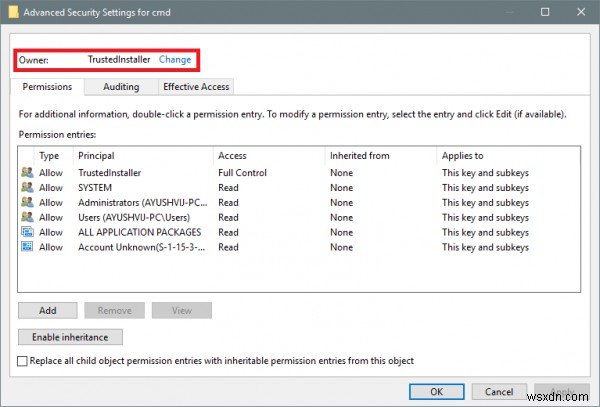
フィールドにアカウント名を入力し、[名前の確認]をクリックします アカウント名を確認して、[OK]をクリックします。
サブコンテナとオブジェクトの所有者を置き換える」というオプションを選択します。 [OK]をクリックします。
これを行った後、グループ名またはユーザー名 リストで、[管理者]を選択します フルコントロールを選択します 管理者の権限 パネル。 [OK]をクリックします。
次に、 cmd内 HKEY_CLASSES_ROOT\Directory\shell\cmdのフォルダ 、 HideBasedOnVelocityIdを右クリックします DWORD。
名前の変更をクリックします 名前をに変更します ShowBasedOnVelocityId 。最後に、Enterを押します。
レジストリを閉じて参照してください。
これで、ここでコマンドウィンドウを開くが表示されます。 Shift+右クリックを押したときにフォルダ内のコンテキストメニューのオプション
関連 :PowerShellまたはコマンドプロンプトを管理者権限のショートカットでスタートメニューに固定します。
ここでPowerShellウィンドウを開くオプションを削除
regeditを実行します レジストリエディタを開き、この場所を参照するには:
HKEY_CLASSES_ROOT\Directory\shell\PowerShell
cmdを右クリックします フォルダをクリックし、権限をクリックします。
詳細をクリックします ボタン。 セキュリティの詳細設定という名前のウィンドウ 現れる。次に、[変更]をクリックします 所有者へのリンク セクション。
フィールドにアカウント名を入力し、[名前の確認]をクリックします アカウント名を確認して、[OK]をクリックします。
サブコンテナとオブジェクトの所有者を置き換える」というオプションを選択します。 [ OK]をクリックします ボタン
グループ名またはユーザー名 リストで、[管理者]を選択します フルコントロールを選択します 管理者の権限 パネル。 [OK]をクリックします。
PowerShellの内部 フォルダで、 ShowBasedOnVelocityIdを右クリックします DWORDをクリックし、[名前の変更]をクリックします 名前をHideBasedOnVelocityIdに変更します Enterキーを押します。
これで、ここでPowerShellウィンドウを開くを表示できなくなります。 Shift+右クリックを押したときにフォルダ内のコンテキストメニューのオプション
cmdのほとんどは コマンドはPowerShellを使用して実行できますが、それでも多くの人が cmdを使用することを好みます。 ウィンドウ。
したがって、これらの人々がこのハックを利用して、Windows11/10をより使いやすくすることをお勧めします。
関連 :Windows11/10のWinXPowerメニューでコマンドプロンプトをPowerShellに置き換えます。
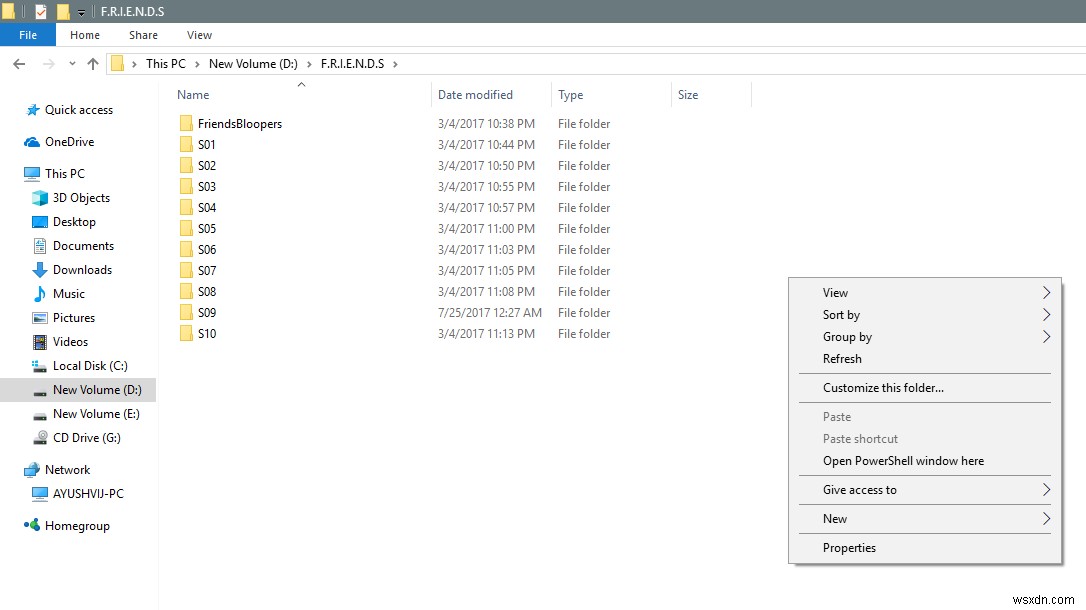
-
Windows11/10でコンテキストメニューを展開する方法
Windows 11/10/8/7のエクスプローラーの右クリックメニューコンテキストメニューは非常に便利で、改善されています。ファイルまたはフォルダを右クリックするとメニューが表示され、ファイルを開く、印刷する、削除する、コピーする、ショートカットを作成するなど、さまざまな操作を実行できます。ただし、他にもあります。 Shiftキーを押したままにします Windowsで右クリックすると、さまざまなオプションが表示されます。 Windows11/10のコンテキストメニューの拡張 Shiftキーを押しながら右クリックを押した場合 ファイルまたはフォルダには、いくつかの新しいメニューオプショ
-
Windows 10 のコンテキスト メニューで [Open command window here] を管理者として追加します。
ここに管理者としてコマンド ウィンドウを開くを追加Windows 10 のコンテキスト メニュー: Windows 10 Creator Update により、Microsoft は Win + X メニューと右クリック コンテキスト メニューの両方からコマンド プロンプトを削除しました。検索からアクセスすることはできますが、以前はショートカットから簡単にアクセスできました。とにかく、Win + XメニューのコマンドプロンプトをPowerShellに置き換える方法に関する記事があり、このガイドでは、Windows 10のコンテキストメニューに「ここでコマンドウィンドウを管理者として開く」を追加
